Birçok NVIDIA Grafik Kartı kullanıcısı, NVIDIA Kontrol Panelinin sorun göstermediğini bildirdi. Kullanıcıların, kullanıcıların PC'sine takılan NVIDIA Grafik Kartının özelliklerini kontrol etmesini sağlayan bu kontrol paneli, Masaüstü Bağlam menüsünde, Başlat menüsünde veya Masaüstünde birdenbire kayboluyor. Bu, en son güncellemeler, eksik kayıt defteri alt anahtarları ve değerleri veya arada sırada bazı rastgele hatalar nedeniyle hatalı bir grafik kartı sürücüsünün bir sonucu olabilir.

NVIDIA Kontrol Paneliniz de eksikse paniğe kapılmayın. Windows 10'da eksik NVIDIA Kontrol Panelini düzeltmek için aşağıdaki yöntemleri deneyin ve her şey hazır olacak.
NVIDIA Kontrol Panelinin Eksikliğini Düzeltme Yöntemleri
Aşağıdaki adımlar, temel sorun gidermenin yanı sıra bazı gelişmiş teknikleri içerir. Daha kolay olanlar eksik NVIDIA Kontrol Panelinizi geri almanıza yardımcı olmuyorsa gelişmiş olanları atlamayın.
# 1 - NVIDIA Kontrol Paneli Eksik Sorunu Düzeltmek İçin NVIDIA Hizmetlerini Yeniden Başlatın
NVIDIA Kontrol Paneli, Masaüstü bağlam menüsünde ve Sistem Tepsisinde kaybolmuş olabilir . Denemeniz için başka bir temel yöntem, NVIDIA'ya özgü hizmetleri yeniden başlatmaktır. Bilgisayarınızda bu hizmetleri nasıl yeniden başlatacağımızı görelim:
Adım 1 : Windows + R tuşlarına birlikte basarak Çalıştır kutusunu açın . Şimdi Çalıştır kutusuna services.msc yazın ve Enter düğmesine basın .

Adım 2 : Bu, Hizmetler penceresini açacaktır. Burada, bilgisayarınızda çalışan tüm hizmetleri bulacaksınız. Hizmetler listesinde adı NVIDIA ile başlayan hizmetleri arayın . Her bir NVIDIA hizmetini seçin ve pencerenin sol tarafında bulunan Yeniden Başlat düğmesine tıklayın.

Servis çalışmıyorsa, sağ tıklayın ve Başlat'a tıklayın .
Pencerelerin Nvidia Ekran Kapsayıcı Hizmetini başlatamadığını belirten bir mesajla 14109 Hatası verirse, aşağıdaki adımları izleyin.
1. Başlat düğmesine sağ tıklayın ve açmak için Aygıt yöneticisine tıklayın .
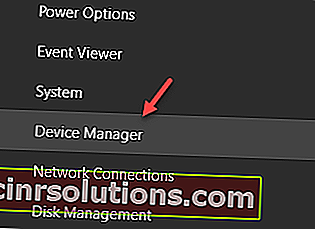
2. Ekran Bağdaştırıcılarını genişletin.
3. Sağ tıklayın ve Nvidia sürücüsünü kaldırın.

4. Bilgisayarınızı yeniden başlatın.
Bu yöntemin eksik NVIDIA Kontrol Panelini geri getirip getirmediğine bakın. Başlamadıysa, bilgisayarınızı yeniden başlatın ve tekrar kontrol edin. Hiçbir şey olmazsa, sonraki yöntemi deneyin.
# 2 - Eksik NVIDIA Kontrol Panelini geri almak için NVIDIA Kontrol Panelini Manuel Olarak Başlatın
Kalıcı bir düzeltme bulamadığınız zamana kadar, sorunu gidermek için sisteminizdeki NVIDIA Kontrol Panelini manuel olarak başlatmayı da deneyebilirsiniz. NVIDIA Kontrol Panelinin masaüstü kısayolunu manuel olarak başlatmak ve oluşturmak için izlenecek adımlar şunlardır:
Adım 1 : Bilgisayarım klasörünü açın . Orada, C Drive klasörüne gidin ve Program Files klasörünü arayın . In Program Files klasörüne bulacaksınız NVIDIA Corporation klasörü. Orada NVIDIA Şirketleri klasörünü bulamazsanız , Program Dosyaları (x86) klasöründe de aynısını arayın . NVIDIA Corporation klasörüne girdikten sonra , Kontrol Paneli İstemcisini açın . Bu klasörde nvcplui dosyasını arayın .

Adım 2 : nvcplui dosyasına sağ tıklayın ve Yönetici olarak çalıştır seçeneğine tıklayın.
Ayrıca nvcplui'nin sağ tıklama menüsünden NVIDIA Kontrol Panelinin bir Masaüstü Kısayolu oluşturabilirsiniz .
# 3 - Nvidia Kontrol paneli Uygulamasını Microsoft mağazasından yeniden yükleyin
1. üzerine tıklayın başlangıç düğmesini ve ardından açık için simgesinin şekli vites ayarlarla

2. Uygulamalar'a tıklayın

3. Soldaki menüden Uygulamalar ve Özellikler'e tıklayın .
4. Arama kutusunda Nvidia Kontrol panelini arayın.
Nvidia Kontrol paneli Sisteminize zaten yüklüyse. Kaldır onu.

5. Şimdi, Bu Nvidia Kontrol paneline gidin ve Bağlantıyı Microsoft mağazasına yükleyin ve kurun.
# 4 - NVIDIA Kontrol Panelini Göster
NVIDIA Kontrol Panelini Masaüstü Bağlam Menünüzde veya Başlat Menünüzde bulamazsanız, gizli olma olasılığı vardır. Bu, çoğunlukla NVIDIA grafik kartı yazılımını güncellediğinizde olur. Aşağıdaki adımlarla NVIDIA Kontrol Panelini nasıl geri alacağımızı görelim:
Adım 1 : Kontrol Panelini açın. Bunu yapmak için her seferinde Windows + R tuşlarına basın , Çalıştır kutusuna Control yazın ve Enter tuşuna basın .

Adım 2 : Açılan Kontrol Panelinde, Büyük Simgeler ile seçenekleri görüntüleyin ve ardından NVIDIA Kontrol Paneli seçeneğine çift tıklayın .

Adım 3 : Masaüstü veya Görünüm menüsünü arayın , üzerine tıklayın, ardından açılır menüden Masaüstü Bağlam Menüsü Ekle seçeneğini seçin .

Bilgisayarınızın Masaüstüne gidin ve NVIDIA Kontrol Panelinin Masaüstü bağlam menüsünde görünüp görünmediğine bakın.
# 5 - NVIDIA Desteği Tarafından Eksik NVIDIA Kontrol Paneline Kalıcı Çözüm
Diğer yöntemler eksik NVIDIA Kontrol Panelini düzeltebilse de, bazı kullanıcılar bu hatayı tekrar tekrar aldıklarını bildirdi. Dolayısıyla, NVIDIA desteği bu soruna kalıcı bir çözüm sağladı. Bu yöntemi denemek için şu basit adımları izleyin:
Adım 1 : Bilgisayarım'ı açın ve aşağıda verilen klasör yolunu izleyin:
Program Dosyaları (x86)
NVIDIA Corporation
Display.NvContainer
Not : NVIDIA klasörünü Program Files (x86) klasöründe bulamazsanız, onu Program Files klasöründe arayın .
Adım 2 : Display.NvContainer klasöründe, Display.NvContainer adlı bir dosya bulacaksınız . Sağ tıklayın ve Kopyala seçeneğini seçin.

3. Adım : Başlangıç Klasörünü açın . Bunu yapmak için Windows + R tuşlarına birlikte basın ve Çalıştır kutusunu açın . Çalıştır kutusuna shell: startup yazın ve Enter düğmesine basın .

Adım 4 : Açılan Başlangıç klasöründe, sağ tıklayın ve kopyalanan Display.NvContainer dosyasını yapıştırın .

Adım 5 : Başlangıç klasörüne yapıştırdığınız Display.NvContainer dosyasına sağ tıklayın ve Özellikler seçeneğini seçin .
Adım 6 : Özellikler penceresinde Uyumluluk sekmesine gidin. Orada, Bu programı yönetici olarak çalıştır onay işareti seçeneği göreceksiniz ; onu seçin. Ardından Ok ayarları uygulamak için.

Bu adımları tamamladıktan sonra, eksik NVIDIA Kontrol Panelini masaüstü içerik menünüzde ve sistem tepsinizde bulmak için bilgisayarınızı yeniden başlatın.
# 6 - NVIDIA Kontrol Panelinin Eksik Sorununu Düzeltmek İçin NVIDIA Grafik Sürücüsünü Güncelleyin
Yukarıdaki yöntem sizin için işe yaramadıysa, bir sürücü sorunu olması gerekir. Böyle bir durumda, Windows 10'da eksik NVIDIA Kontrol Panelini düzeltmek için Aygıt Yöneticisi'ne gidin ve NVIDIA Grafik Sürücünüzü güncelleyin . Bu adımları takip et:
Adım 1 : Klavyenizde Windows + X tuşlarına birlikte basarak Win + X menüsünü açın. Menüden, açmak için Aygıt Yöneticisi seçeneğine tıklayın .

Adım 2 : Aygıt Yöneticisi'nde, Ekran bağdaştırıcıları seçeneğini arayın . NVIDIA grafik kartı sürücüsünü bulmak için genişletin. Sürücüye sağ tıklayın ve Sürücüyü güncelle seçeneğine tıklayın .

Adım 3 : Yeni bir pencere açılacaktır; Güncellenmiş sürücü yazılımı seçeneği için otomatik olarak ara seçeneğine tıklayın. Bu otomatik olarak bir sürücü güncellemesi arayacak ve varsa onu yükleyecektir. Herhangi bir güncelleme yoksa, bunu da size bildirecektir.

Güncelleme, NVIDIA Kontrol Panelinin eksik olması durumunda yardımcı olmadıysa, sürücüyü yeniden yüklemeyi deneyin.
# 7 - NVIDIA Grafik Sürücüsünü Yeniden Yükleyin
NVIDIA Grafik Sürücüsünü güncellemek sizin için işe yaramadı mı? NVIDIA Kontrol Panelini masaüstü bağlam menüsünde ve sistem tepsisinde bulamazsanız yeniden yüklemeyi deneyin. İşte bunu yapmanıza yardımcı olacak adımlar:
Adım 1 : Açık Aygıt Yöneticisi basarak , Windows + X birlikte anahtarlar ve seçme Device Manager göründüğünü bu listeden.

Adım 2 : Aygıt Yöneticisi'ndeki sürücü listesinden Ekran bağdaştırıcıları seçeneğini genişletin . NVIDIA Grafik Kartı sürücüsüne sağ tıklayın ve Cihazı kaldır seçeneğini seçin .

Adım 3 : Sürücüyü başarıyla kaldırdıktan sonra, NVIDIA - Sürücüleri İndirin web sayfasına gidin. En son sürücüyü indirmek için bilgisayarınızın yapılandırmasına göre ilgili açılır menülerden uygun Ürün Türü, Ürün Serisi ve Üretim seçeneklerini seçin. İndirdikten sonra, sürücüyü PC'nize yükleyin.

Bilgisayarınızı yeniden başlatın ve NVIDIA Kontrol Panelinin artık Masaüstü bağlam menüsünde ve sistem tepsisinde bulunup bulunmadığına bakın.
En sonunda,
Yöntem # 4 ve yöntem # 5, Windows 10'da eksik olan NVIDIA Denetim Masasını düzeltmek için nihai çözüm olsa da , her zaman makalenin başında belirtilen yöntemlerle başlamalısınız. Bu yöntemler de sizin için başarısız olursa, NVIDIA Forumu'nda bir sorgu oluşturmayı deneyin . O zamana kadar, NVIDIA Kontrol Panelini manuel olarak açmak ve grafik seçeneklerine erişmek için Yöntem # 6'yı kullanabilirsiniz.